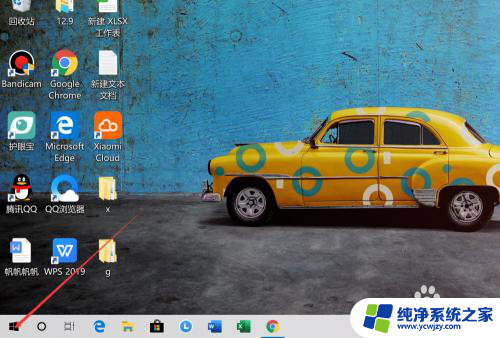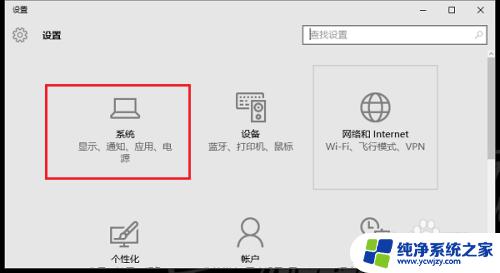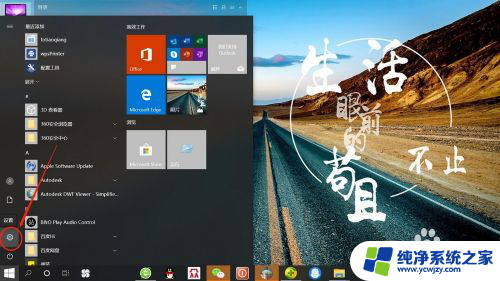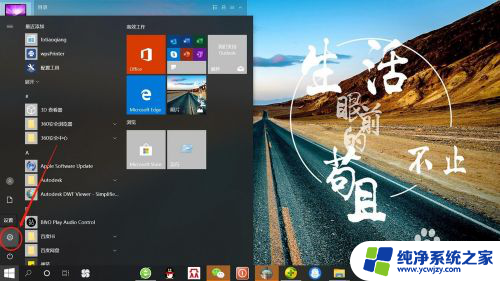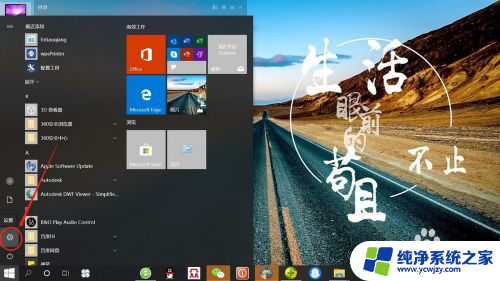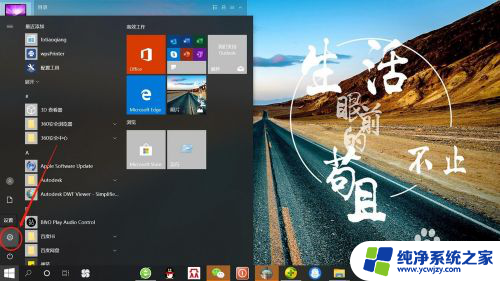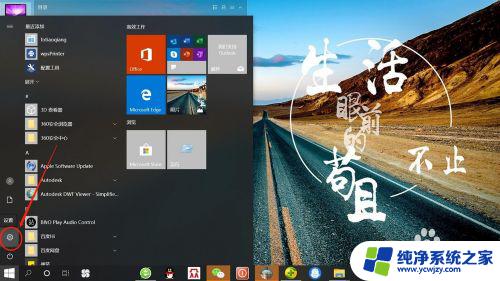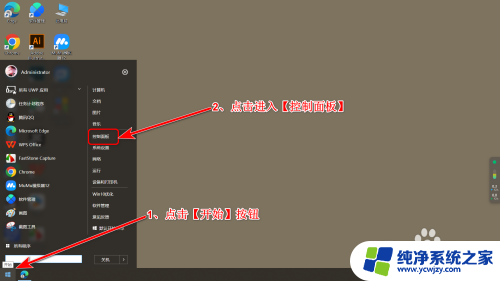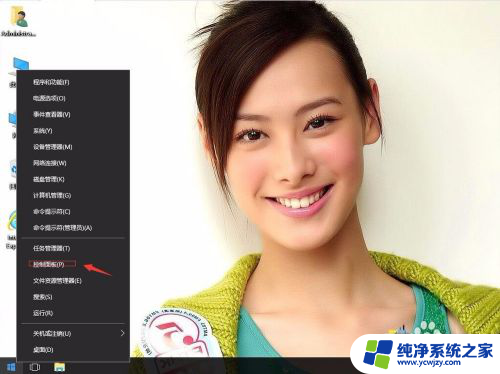window10怎么设置屏幕关闭时间 怎样在Win10系统中设置屏幕自动关闭时间
更新时间:2023-09-17 16:48:28作者:xiaoliu
window10怎么设置屏幕关闭时间,在使用Windows 10操作系统的时候,我们经常会遇到需要设置屏幕关闭时间的情况,屏幕的自动关闭时间可以帮助我们节省电力,延长设备的使用寿命。在Windows 10系统中,如何设置屏幕的自动关闭时间呢?接下来我将为大家详细介绍设置屏幕关闭时间的方法。无论您是希望屏幕在一段时间后自动关闭,还是希望屏幕始终保持开启状态,都可以根据个人需求来进行相应的设置。
方法如下:
1.在电脑桌面上,点击左下角的开始菜单窗口图标。
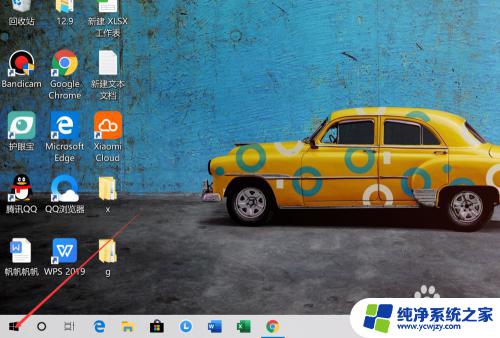
2.在弹出的界面上,找到设置的图标,点击打开,如图所示。
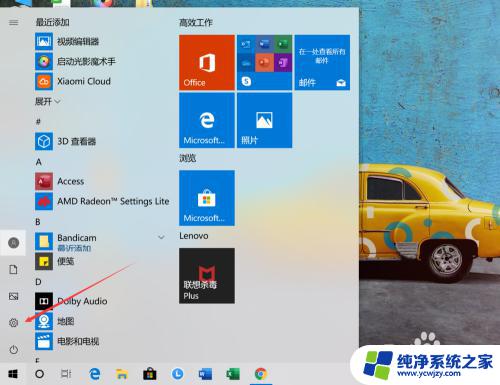
3.在设置的主界面,找到系统的图标,点击打开,如图所示。
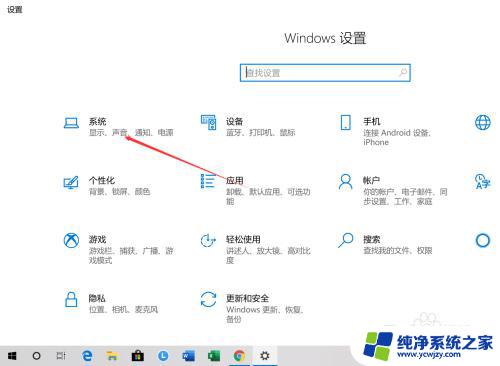
4.点击左侧的【电源和睡眠】,如图所示。
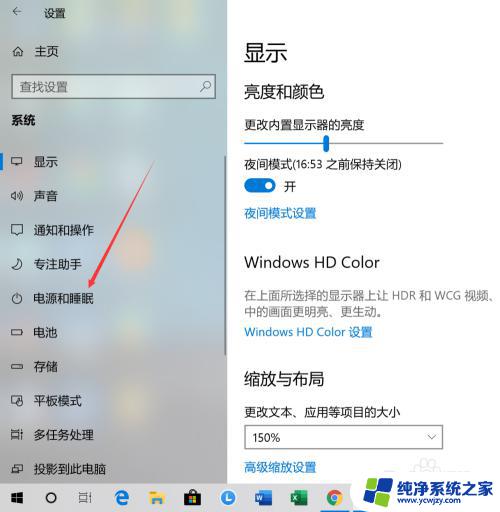
5.可以看到目前电脑电源和睡眠的时间,在使用电池电源的情况下。5分钟后屏幕会自动关闭,点击右侧的箭头。
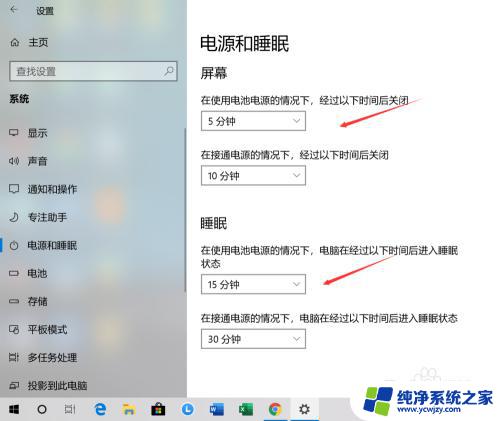
6.选择自己想要的时间,比如,选择为10分钟,那么经过10分钟后,屏幕会自动关闭。
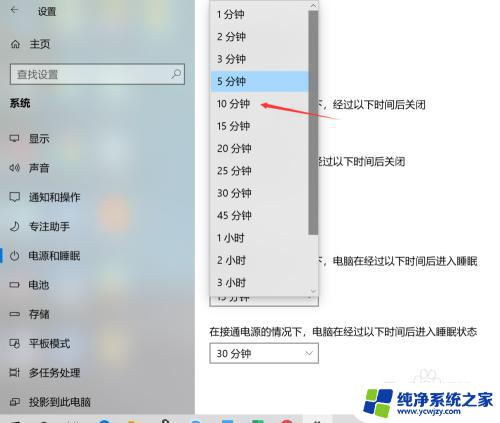
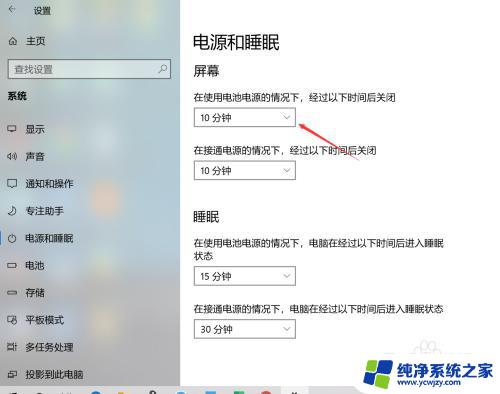
以上就是如何设置 Windows 10 屏幕关闭时间的全部内容,如果您遇到类似的问题,请按照本文中介绍的步骤进行修复,希望能对您有所帮助。